- ビットフライヤーに日本円を入金する方法を知りたい
- ビットフライヤーでビットコインを購入する方法が知りたい
- 実際の操作画面で購入する手順が知りたい
ビットフライヤーで口座開設したけど、実際に仮想通貨を購入するとなると操作を間違えないか心配されている方もいるのではないでしょうか。
本記事では、ビットフライヤーの日本円の入金方法と仮想通貨の購入手順について解説します。
ビットフライヤーで仮想通貨を購入するのはとても簡単です。
なぜならたったの3ステップ、画面の表示に従って進めていくだけで購入できるからです。
しかも本記事では実際の操作画面の写真を使ってワンステップずつ解説していくのでぜひ、最後までチェックしていってください。
ビットフライヤーの口座開設がまだの方は下の記事からサクッと口座開設しましょう。

Step1:ビットフライヤーに銀行口座を登録しよう
 だいすけ
だいすけビットフライヤーはアプリがとても操作がしやすいので
アプリを使用した手順を紹介しますね。
ビットフライヤーのアプリを起動し画面下の「入出金」をタップします。
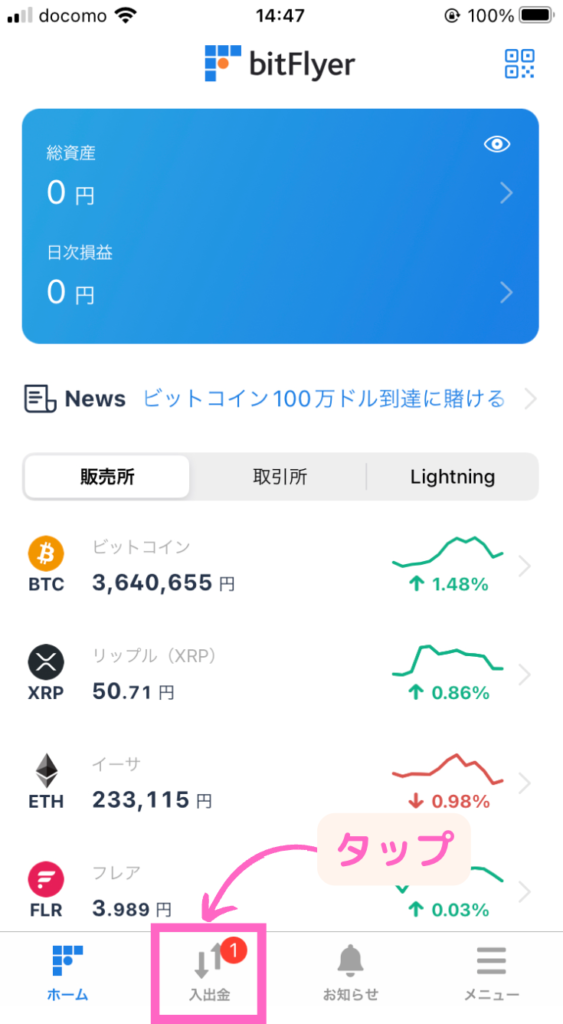
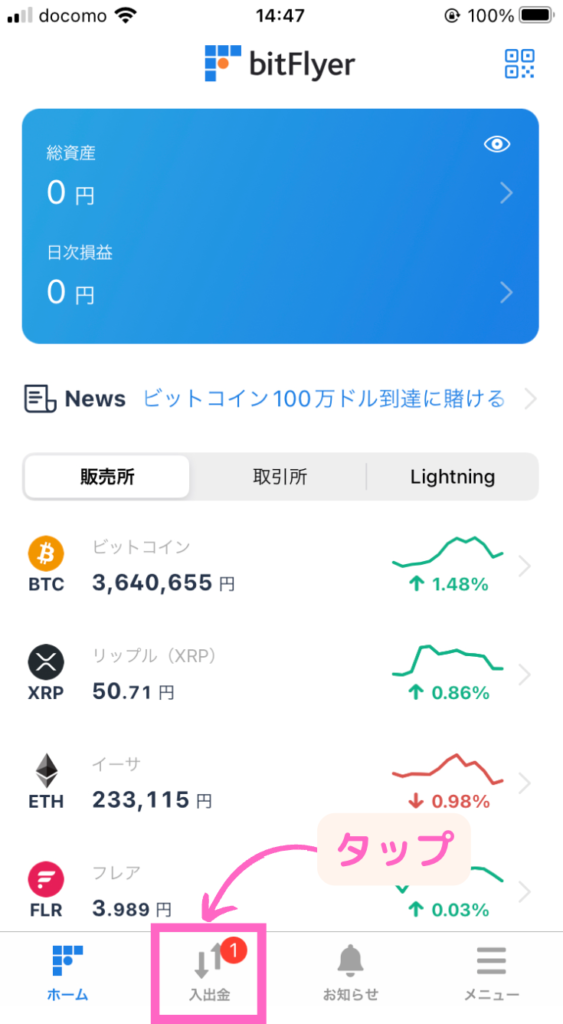
「銀行口座を登録する」をタップします。
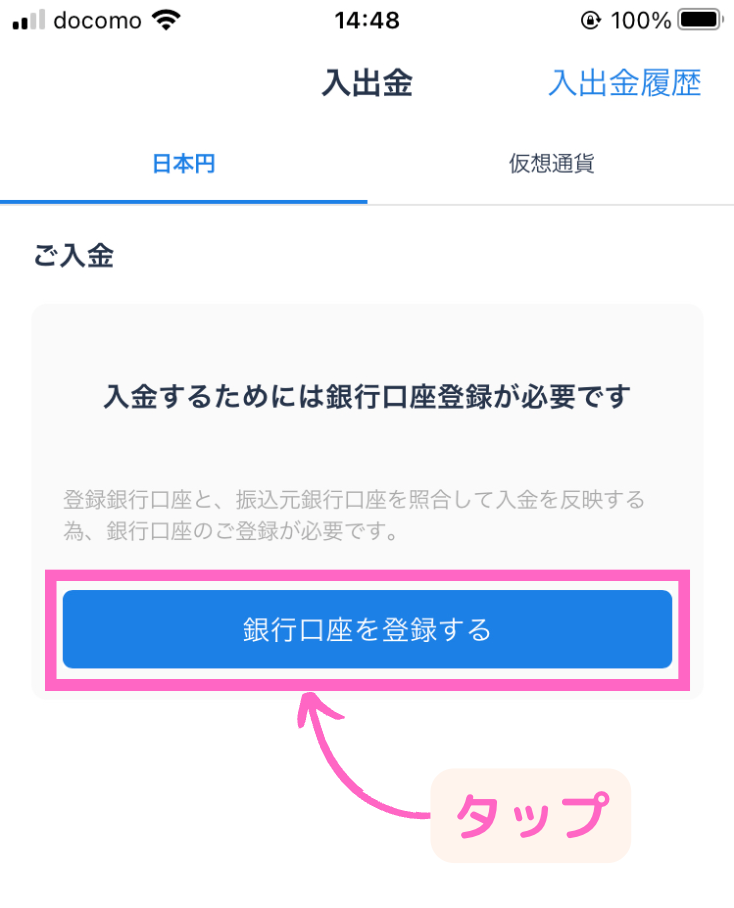
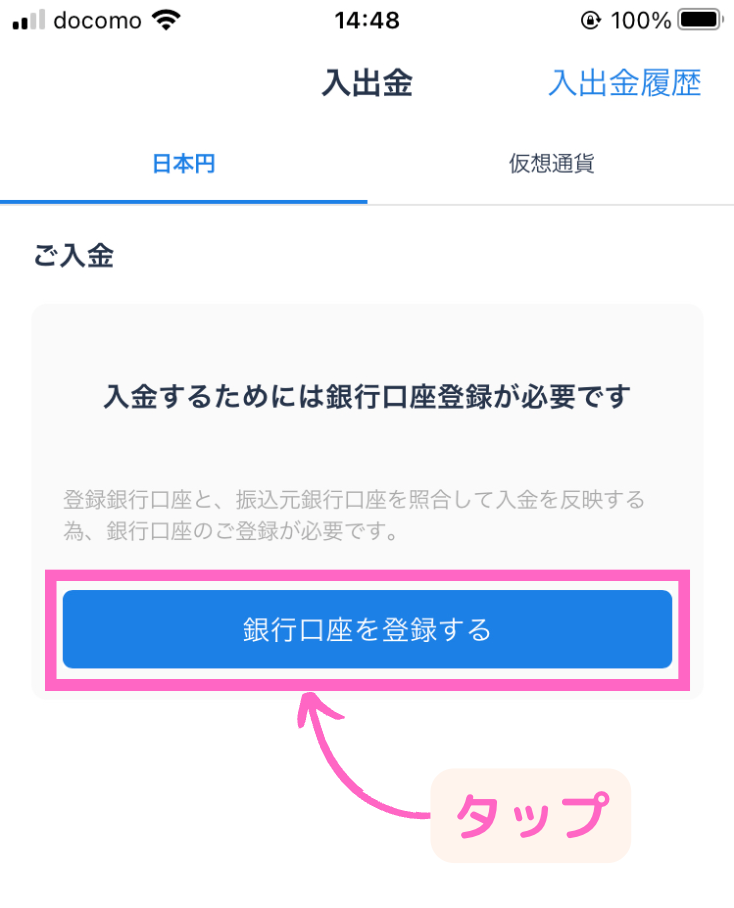
「銀行・支店」をタップします。
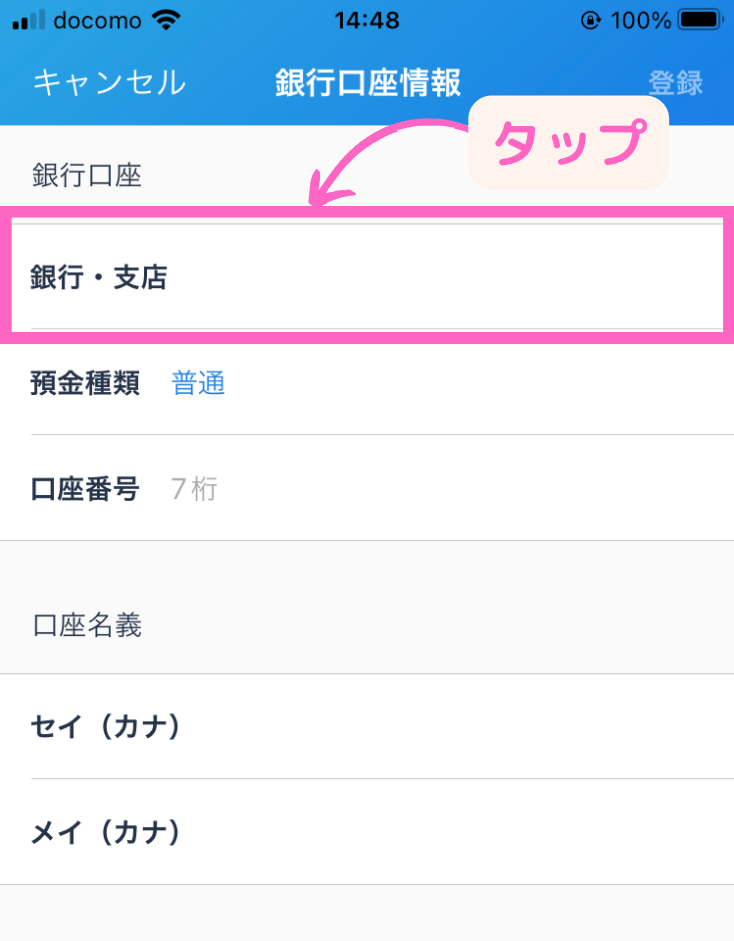
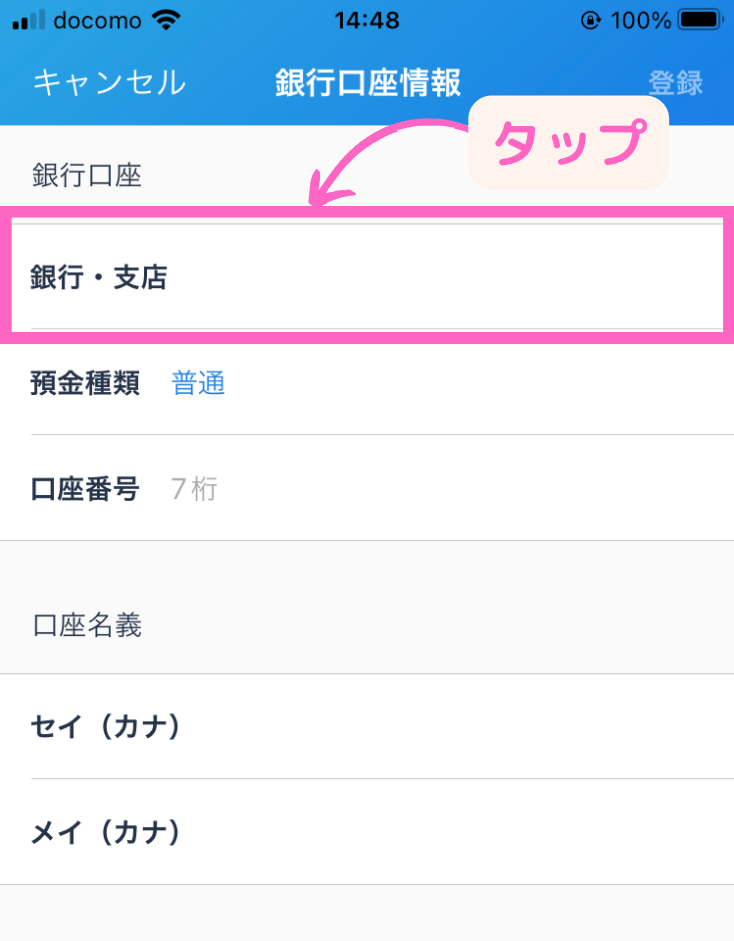
銀行の一覧が出てくるので、自分の持っている銀行を選んでタップします。
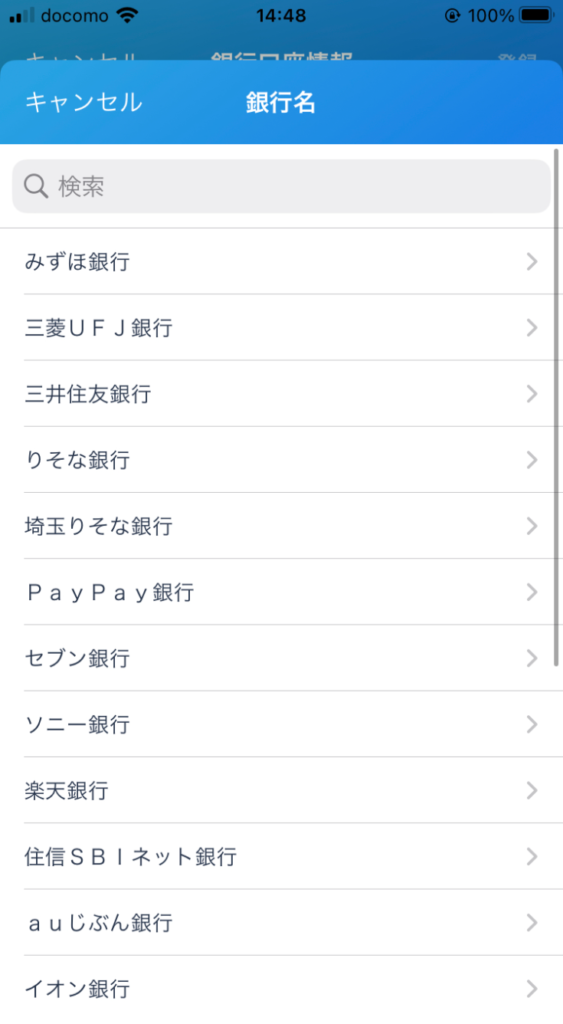
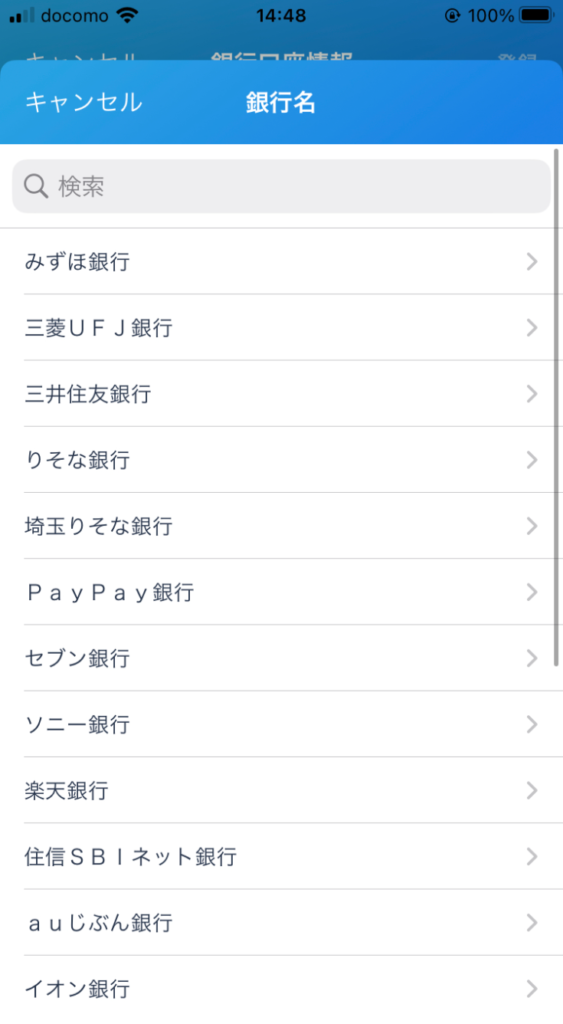
続いて「支店」、「預金種類」、「口座番号」、「セイ」、「メイ」を入力したら「登録」をタップします。
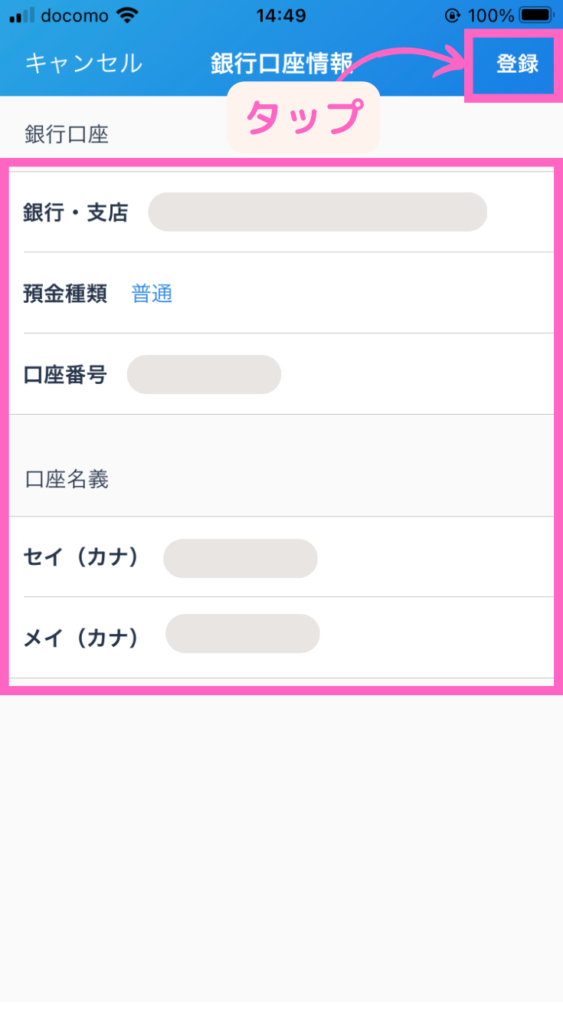
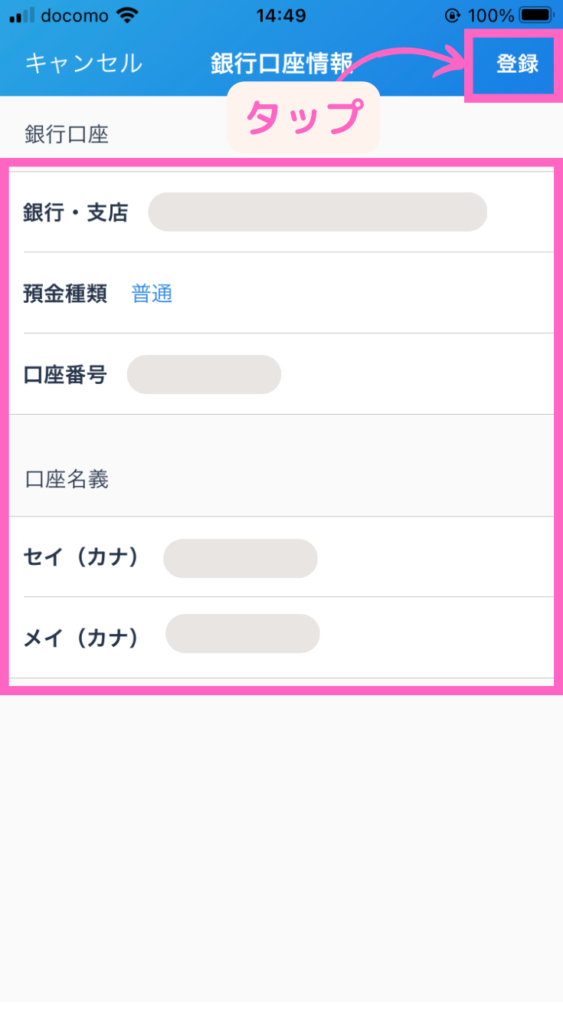
下のような画面になるので少し待ちます。
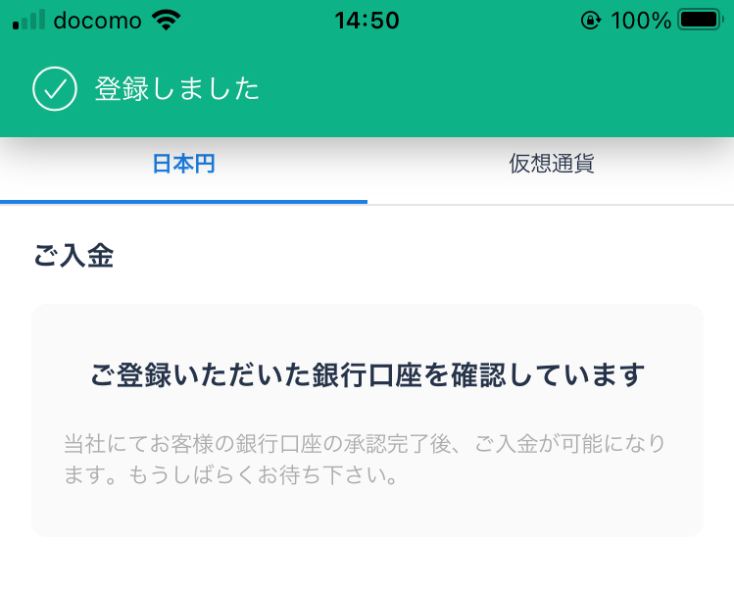
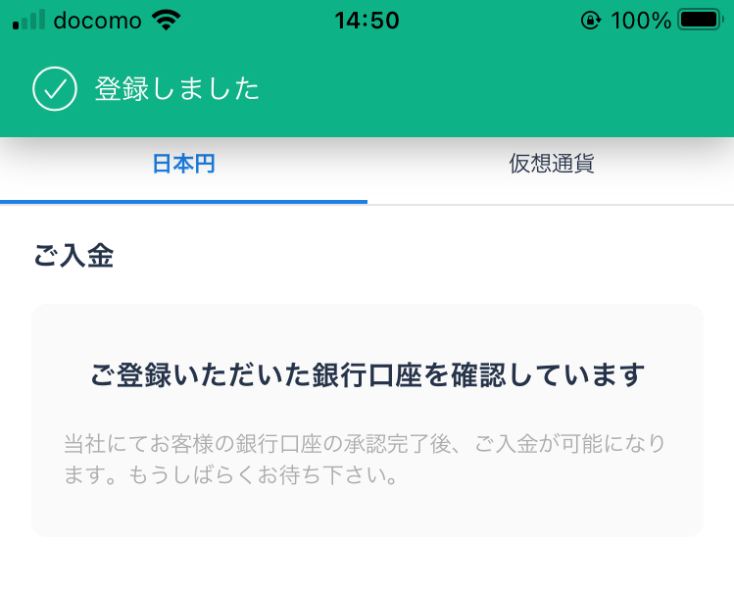
下のようなメールが届けば銀行口座の登録と承認は完了です。





私の場合は約10分ほどでメールが届きましたよ
Step2:ビットフライヤー口座に日本円を入金しよう



コインチェックではさまざまな仮想通貨を購入できます。
今回は、NFTでよく利用するイーサリアムの購入方法を例に紹介します。
アプリを起動し画面下の「入出金」をタップします。
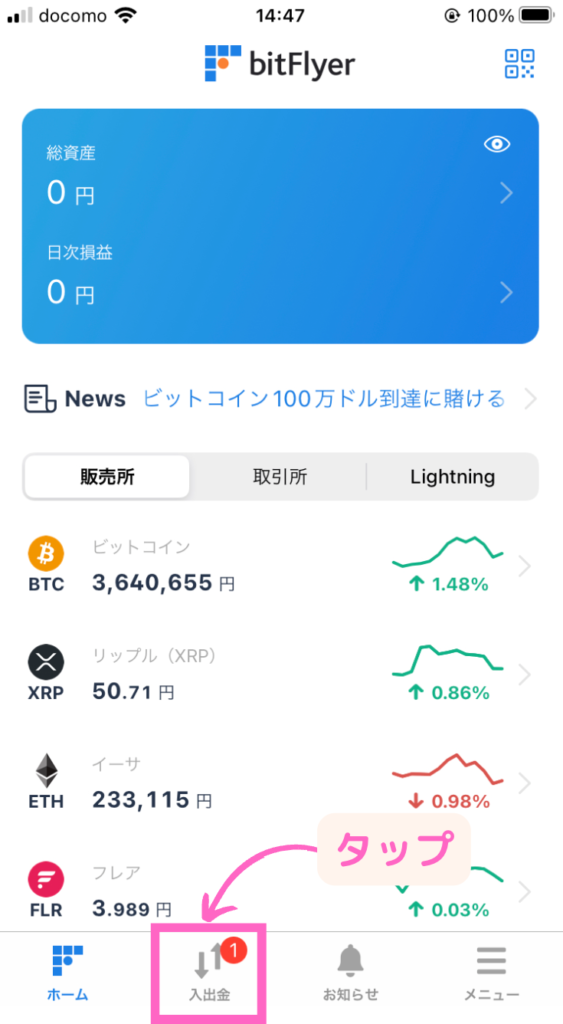
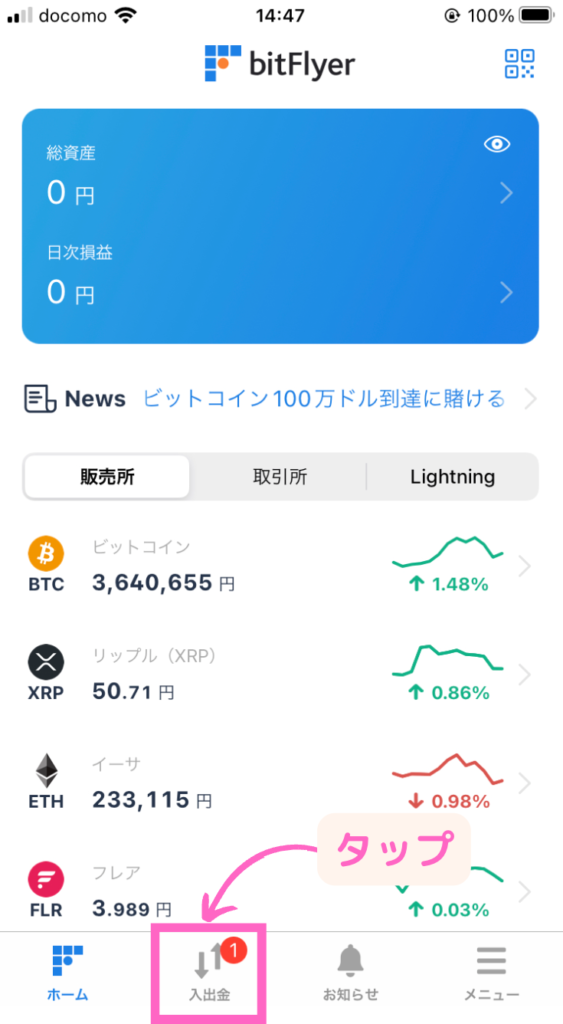
「日本円」をタップした後、ピンク枠の部分の振込先情報をメモします。
その後、登録した銀行で振込処理を行います。
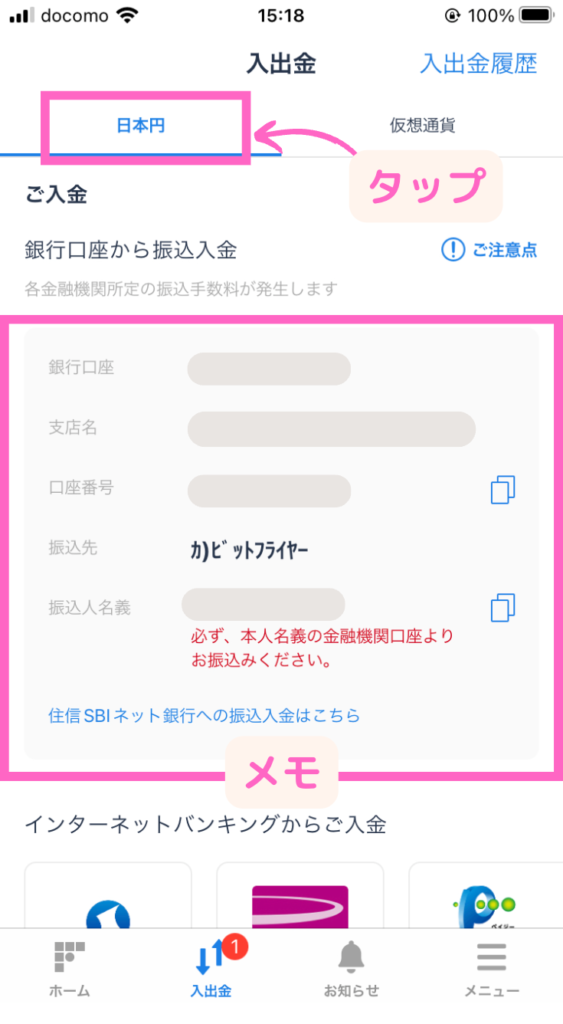
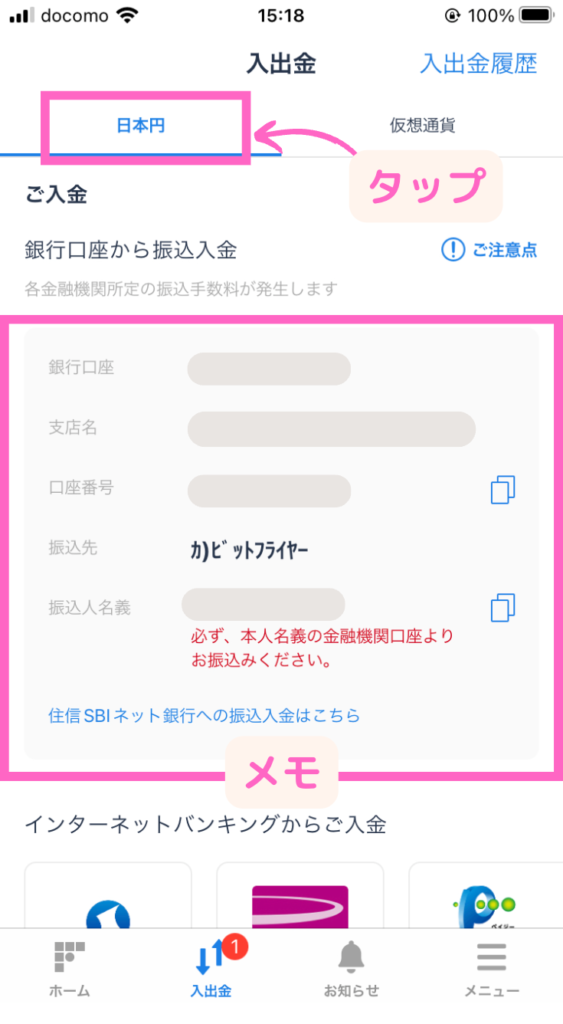
アプリのホームに戻り、総資産に振込した金額が反映されていれば完了です。


Step3:ビットコイン(仮想通貨)を購入しよう



ビットフライヤーではさまざまな仮想通貨を購入できます。
今回は、もっとも有名なビットコインを操作が簡単な販売所での購入方法を紹介しますね
画面中央の「販売所」をタップします。
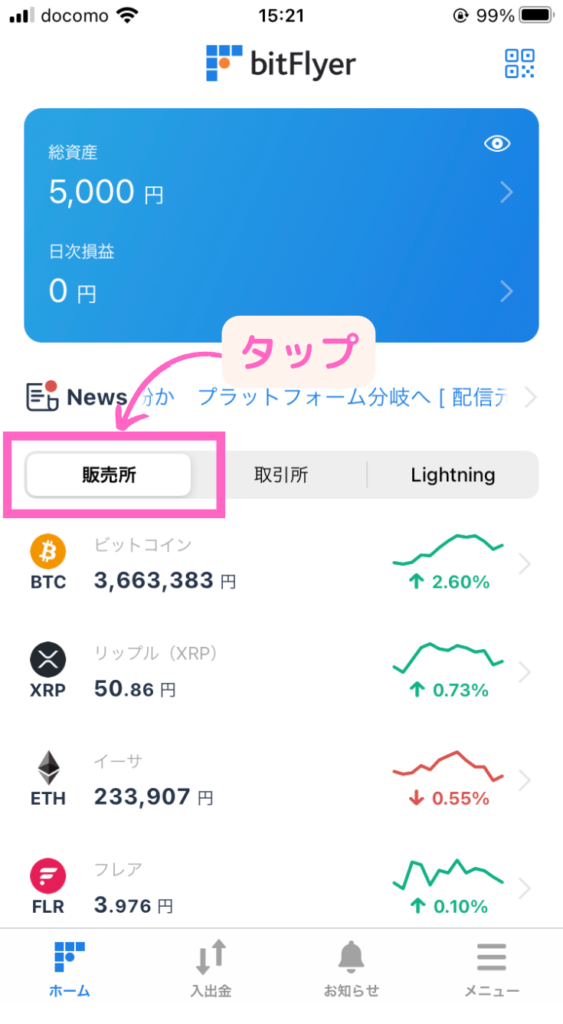
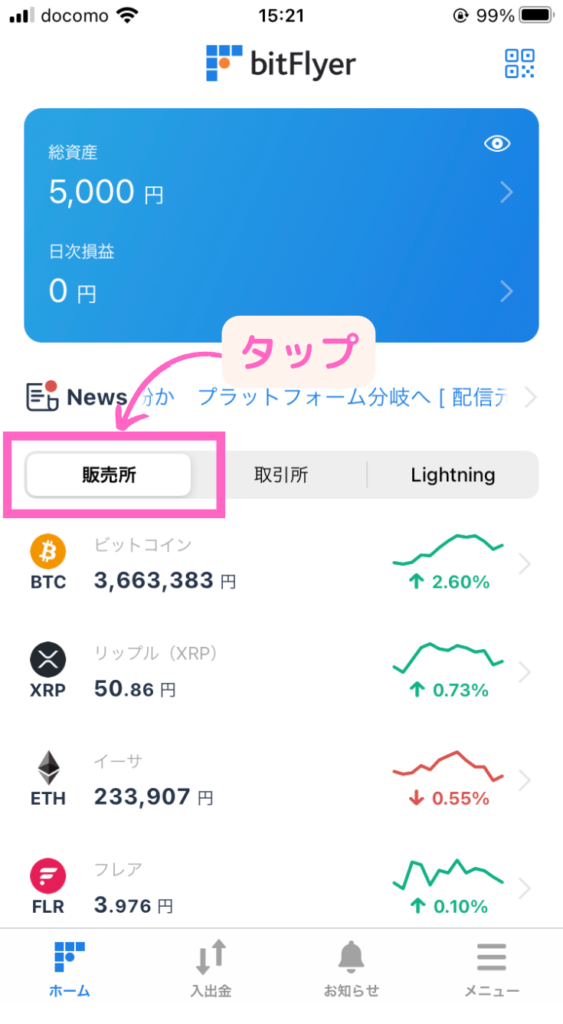
「ビットコイン」をタップします。
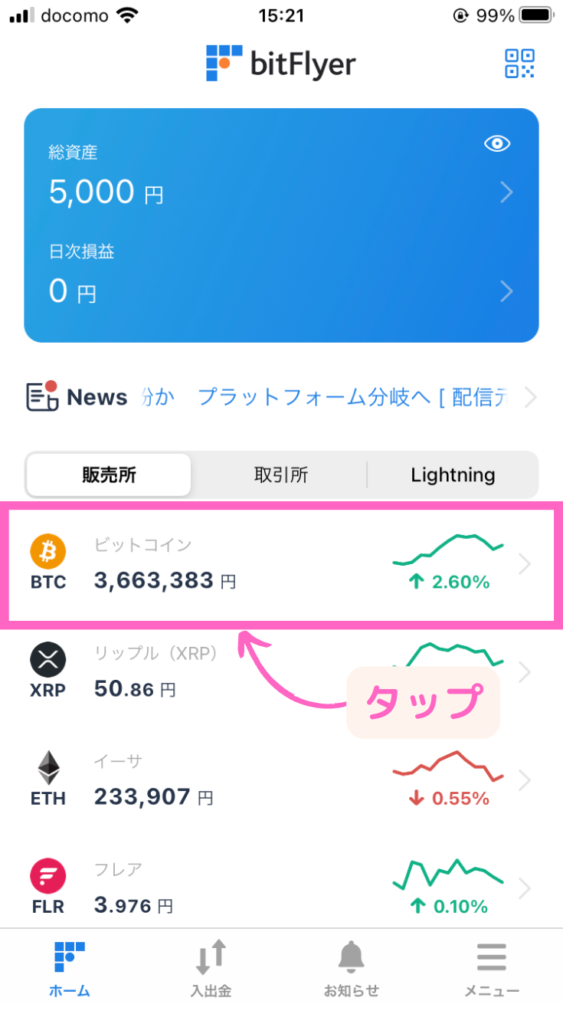
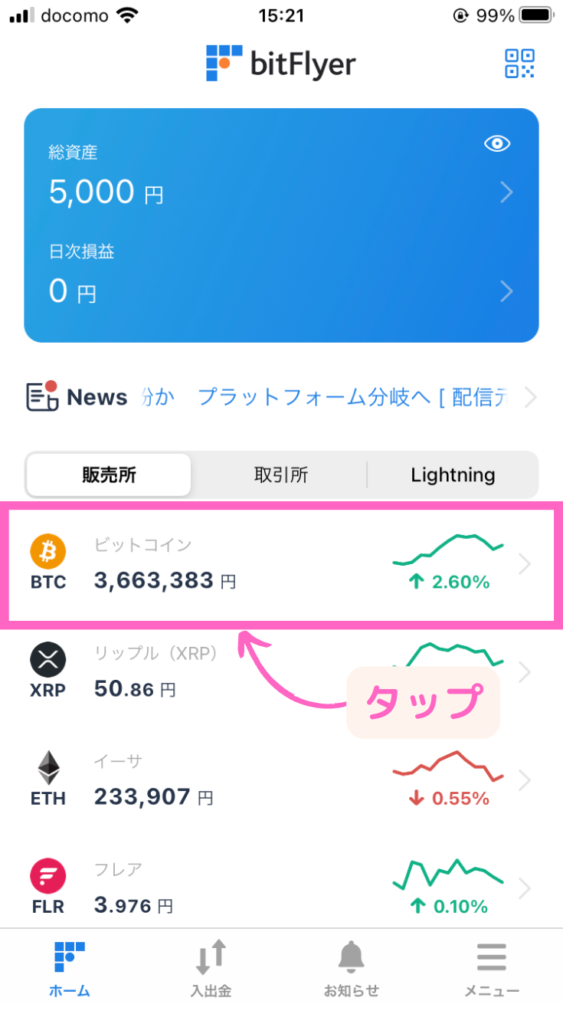
「買う」をタップします。
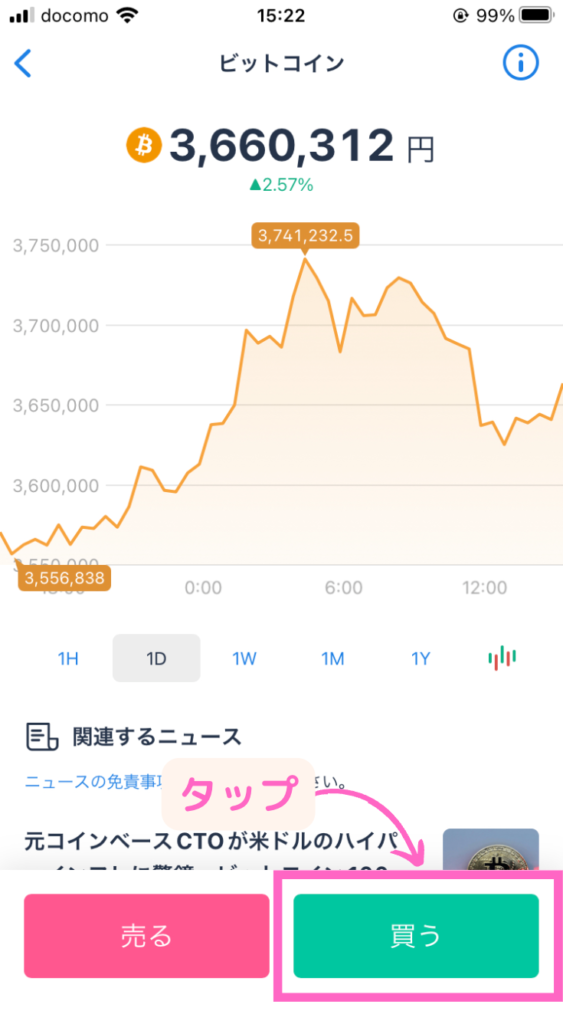
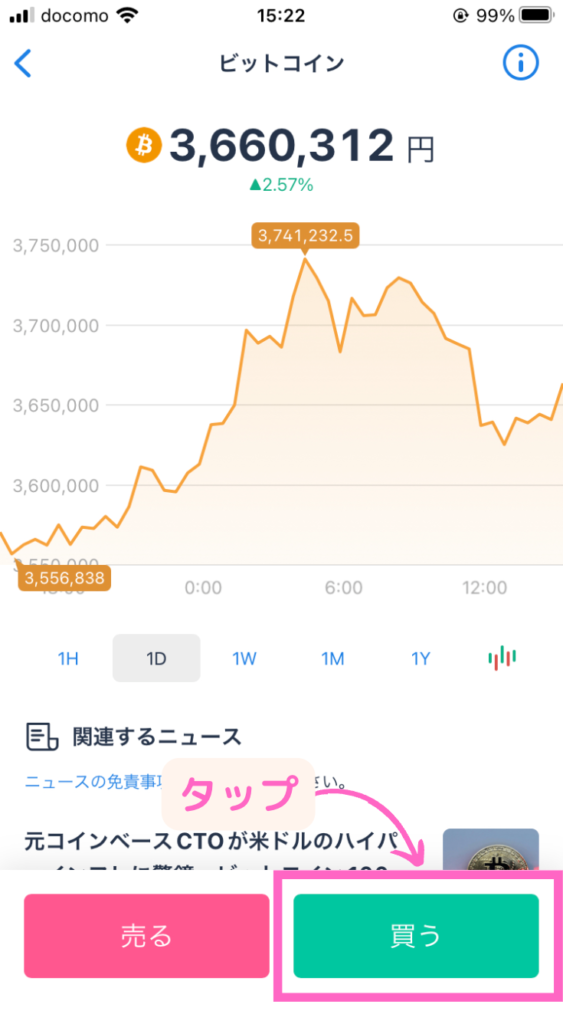
画面上のテンキーから購入したい金額を入力する
入力ができたら「買い注文に進む」をタップします。
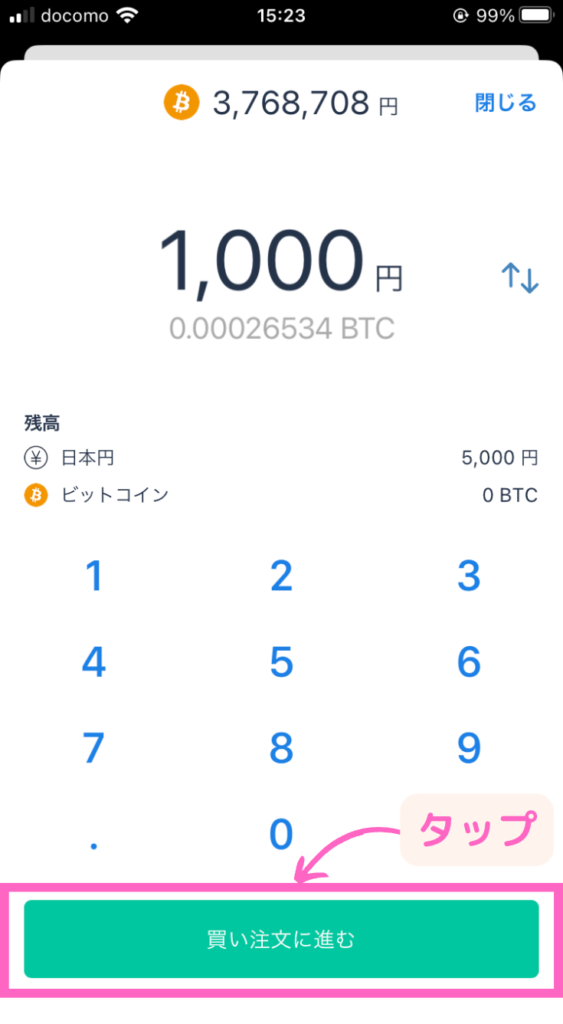
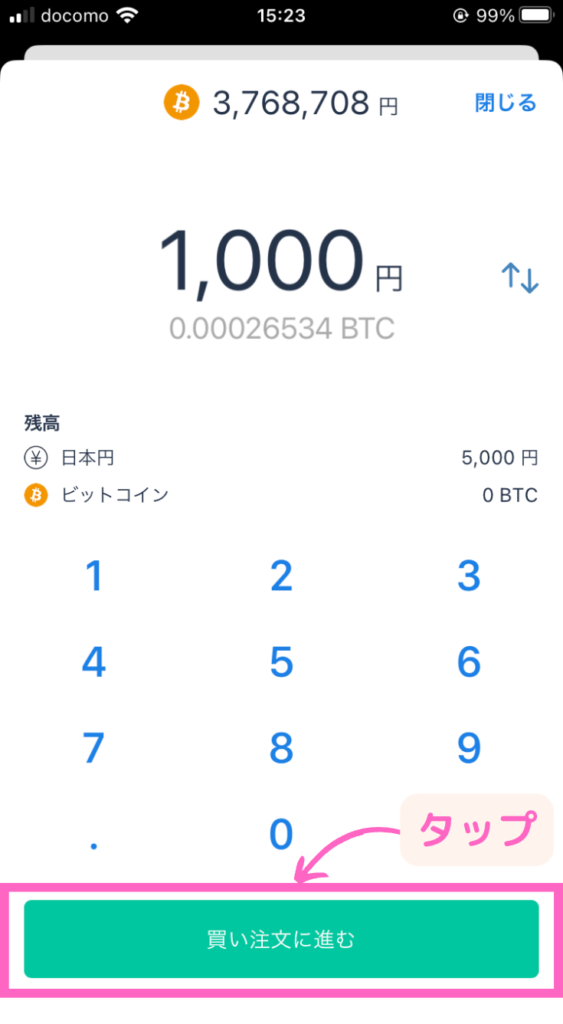
「買い注文を確定する」をタップします。
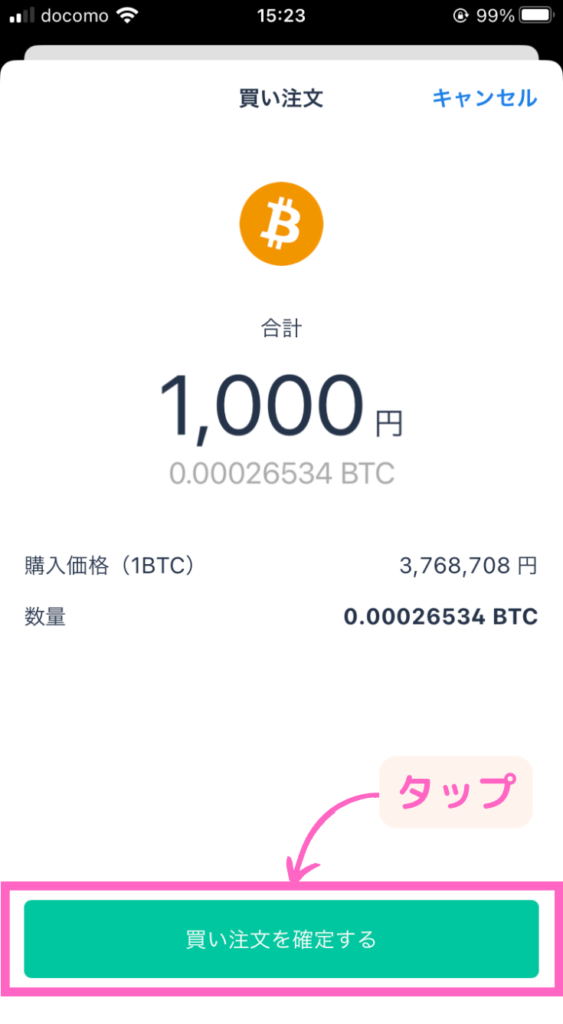
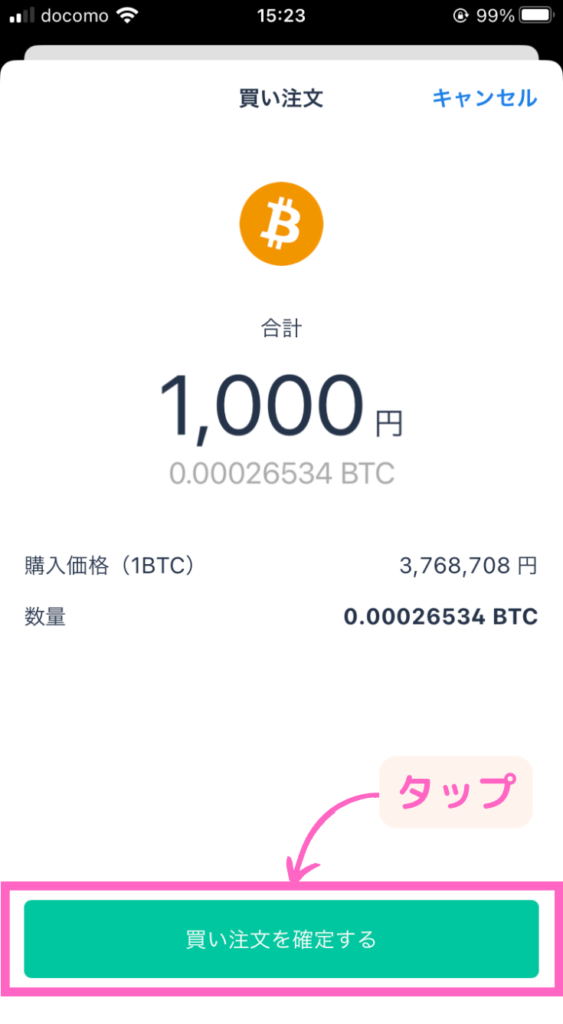
下のようなに画面になると購入の完了です。「閉じる」をタップします。
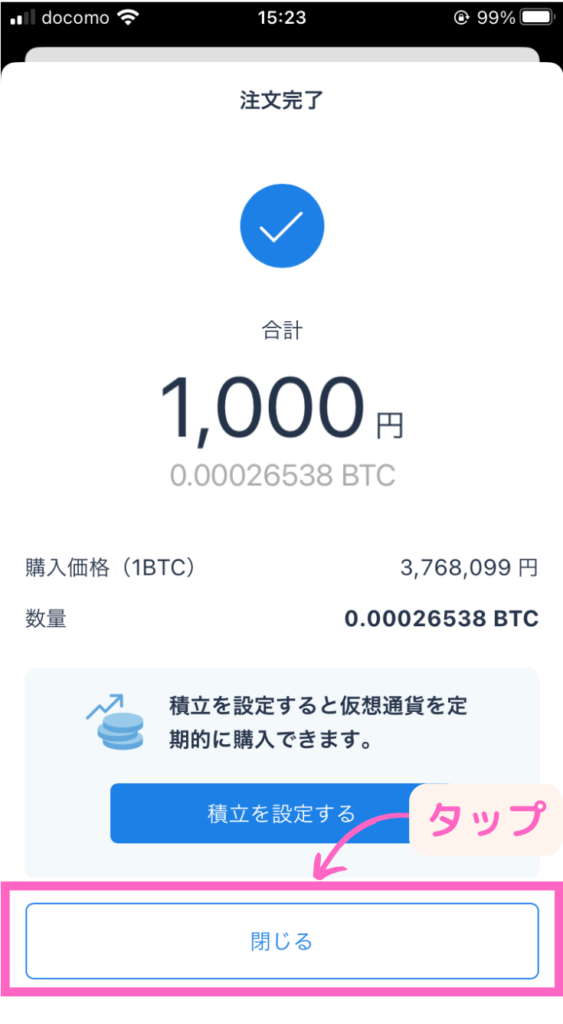
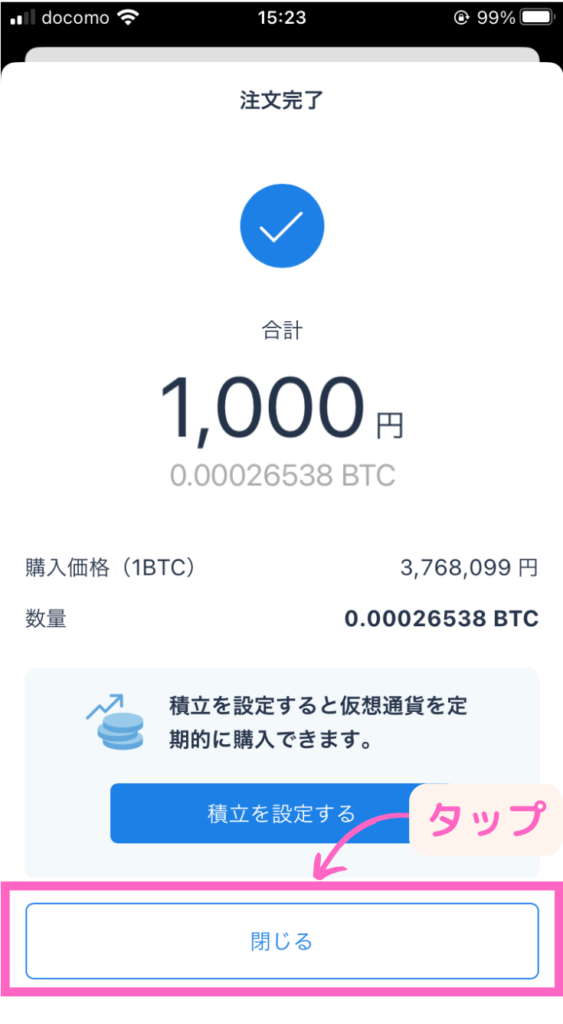
購入した仮想通貨の確認方法を説明します。
アプリのホーム画面に戻り「総資産」の部分をタップします。
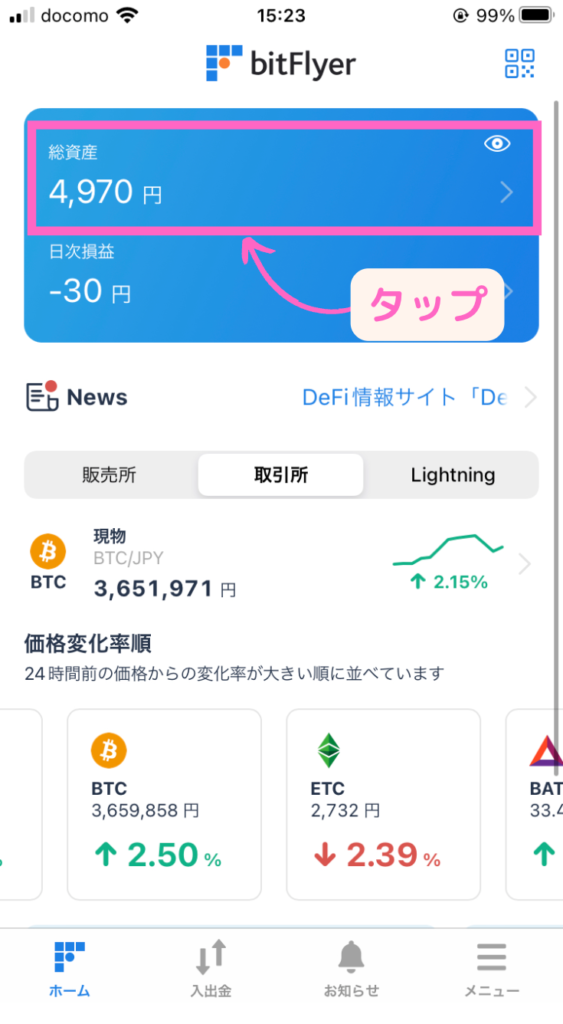
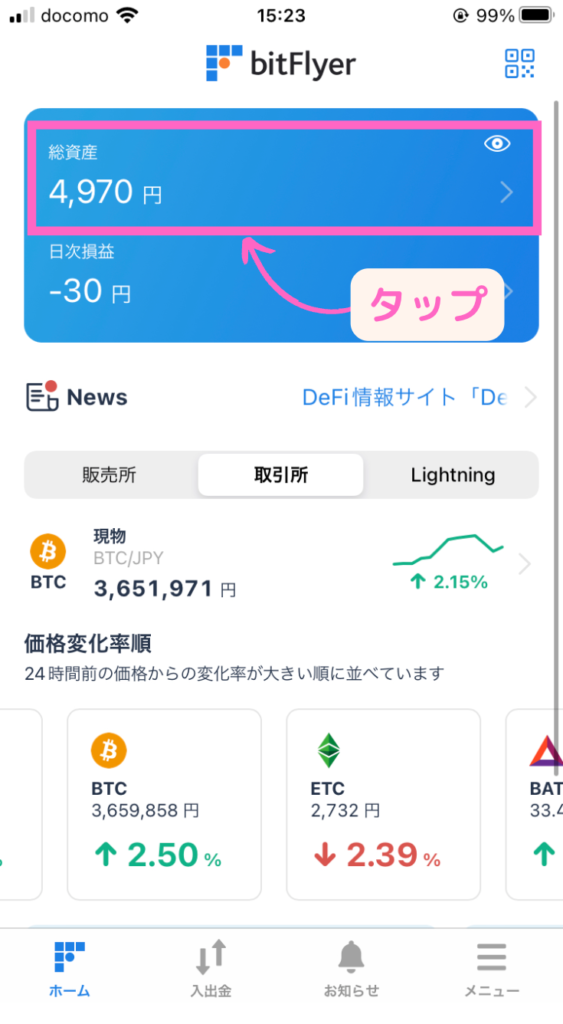
すると現在保有している資産の一覧が確認できます。
ビットコインが正常に購入できたことが確認できます。
※仮想通貨はその価値が常に変動しています。確認するタイミングで価格が違うので購入した金額と違うと言ってビックリしないように注意しましょう。
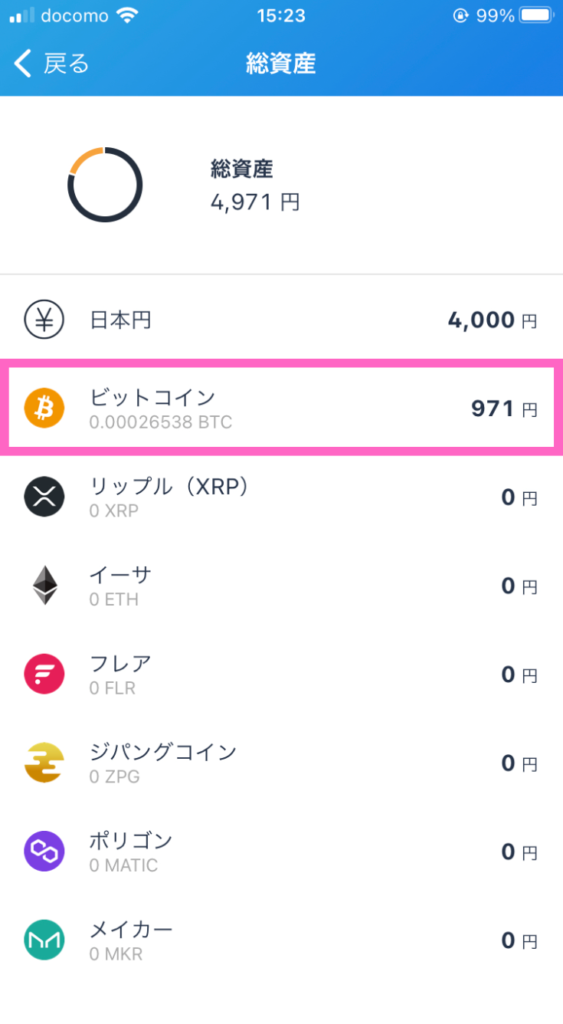
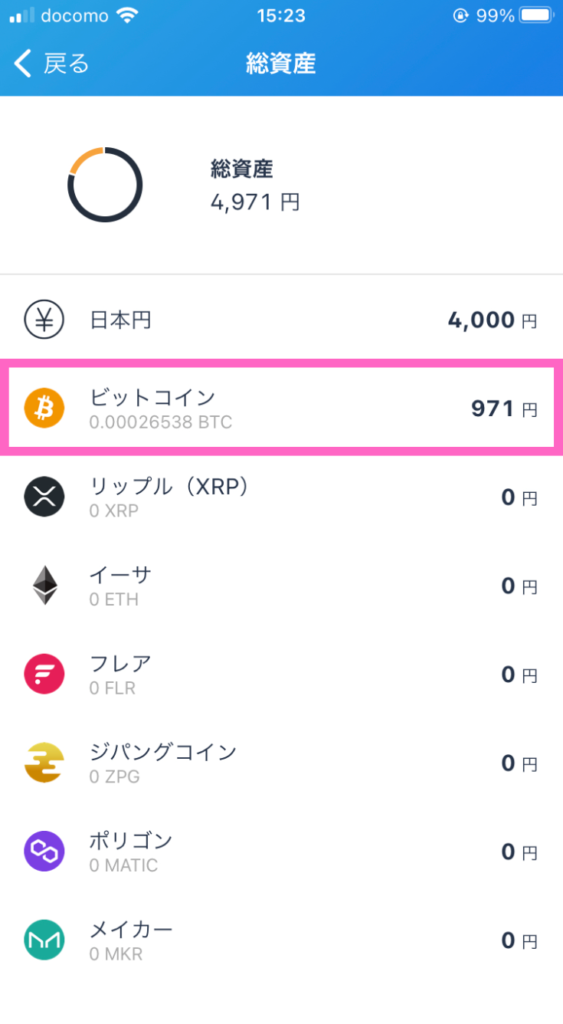
まとめ ビットフライヤーでの仮想通貨購入は簡単3ステップ
ビットフライヤーの日本円入金方法と仮想通貨の購入方法の紹介でした。
ビットフライヤーは1円からビットコインを購入することができ、まず少額からはじめてみたいと考えている方にぴったりです。
また、アプリのシンプルで非常にわかりやすくなっているので、一度購入までの操作をすれば簡単に覚えることができるでしょう。
ぜひこの機会に仮想通貨にふれてみてください。






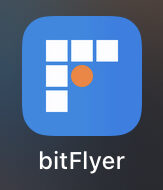






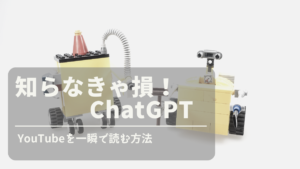


コメント